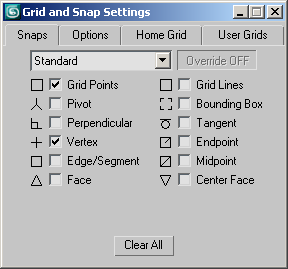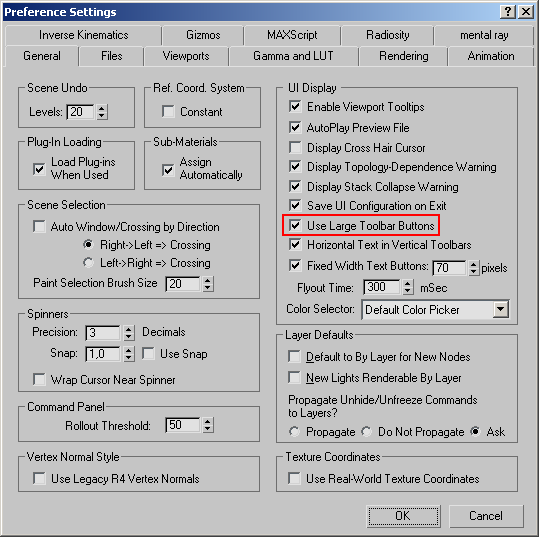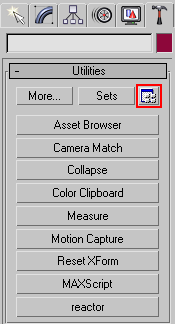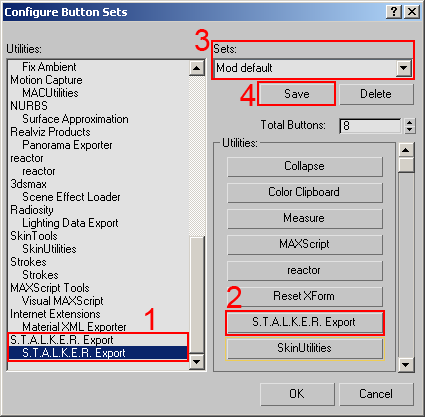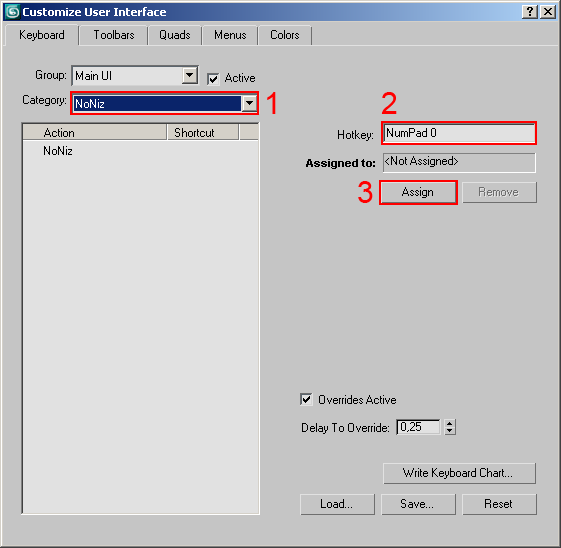3dsmax. FAQ по настройке программы — различия между версиями
Материал из S.T.A.L.K.E.R. Inside Wiki
RedPython (обсуждение | вклад) |
RedPython (обсуждение | вклад) |
||
| Строка 1: | Строка 1: | ||
| − | + | ==Настройка единиц измерения== | |
| − | + | Настроить единицы измерения можно, выполнив команду меню '''Customize-->Units setup...''': | |
| − | + | [[Изображение:Units setup.png]]<br /> | |
| − | <br /> | + | Поддерживаются следующие единицы измерения:<br /> |
| − | + | - ''Metric (метрические)'';<br /> | |
| + | - ''US Standart (стандарт США)'';<br /> | ||
| + | - ''Custom (пользовательские)'';<br /> | ||
| + | - ''Generic Units (относительные)''. | ||
| − | |||
| − | + | ==Настройка режимов привязки== | |
| + | |||
| + | Настроить режимы привязки можно, выполнив команду меню '''Customize-->Grid and Snap Settings...''': | ||
| + | |||
| + | [[Изображение:Grid and snap settings.png]] | ||
| + | |||
| + | Включить привязку можно кнопками на панели инструментов: [[Изображение:Snaps toggle.png]]<br /> | ||
| + | Также на вкладке Home Grid можно настроить шаг между главными и вспомогательными линиями сетки координат. | ||
| + | |||
| + | ==Настройка цветовой схемы== | ||
| + | |||
| + | Выбрать цветовую схему 3ds Max можно, выполнив команду меню '''Customize-->Load Custom UI Scheme...''' и выбрав одну из имеющихся схем. | ||
| − | |||
==Настройка размера кнопок на панели инструментов== | ==Настройка размера кнопок на панели инструментов== | ||
| − | Чтобы уменьшить размер кнопок на панели инструментов, следует выполнить команду '''Customize-->Preferences...''' и в открывшемся окне снять флажок '''Use Large Toolbar Buttons''': | + | Чтобы уменьшить размер кнопок на панели инструментов, следует выполнить команду меню '''Customize-->Preferences...''' и в открывшемся окне снять флажок '''Use Large Toolbar Buttons''': |
[[Изображение:Preference_settings.png]] | [[Изображение:Preference_settings.png]] | ||
| Строка 21: | Строка 33: | ||
После этого нужно перезапустить программу. | После этого нужно перезапустить программу. | ||
| − | |||
| − | + | ==Настройка вкладки Utilities== | |
| + | |||
| + | На вкладку '''Utilities''' командной панели можно переместить кнопки часто используемых модулей 3ds Max. | ||
| + | <br/> | ||
| + | Для этого следует нажать кнопку '''Configure Button Sets''', расположенную справа от кнопки '''Sets''': | ||
| + | |||
| + | [[Изображение:utilities.png]] | ||
| + | |||
| + | Затем в открывшемся окне выбрать из списка '''Utilities''' нужный модуль, перетащить его на выбранную кнопку и сохранить свой набор кнопок: | ||
| + | |||
| + | [[Изображение:Configure_button_sets.png]] | ||
| + | |||
==Скрытие и отображение элементов управления с помощью скрипта noniz.ms== | ==Скрытие и отображение элементов управления с помощью скрипта noniz.ms== | ||
| − | Скрипт [http://narod.ru/disk/27114029000/NoNiz.ms.html noniz.ms] позволяет скрывать и отображать элементы управления в нижней части программы, тем самым давая возможность увеличить размер окон проекции. | + | Скрипт [http://narod.ru/disk/27114029000/NoNiz.ms.html noniz.ms] позволяет скрывать и отображать элементы управления в нижней части программы, тем самым давая возможность увеличить размер окон проекции.<br /> |
| − | <br /> | + | Чтобы скрипт загружался автоматически при запуске 3ds Max, следует поместить его в папку ''Scripts\Startup'' в корневой директории программы. Затем нужно назначить горячую клавишу, выполнив '''Customize-->Customize User Interface...''' и в открывшемся окне на вкладке '''Keyboard''' выбрать из раскрывающегося списка '''NoNiz'''. Затем в поле '''Hotkey''' назначить любую свободную клавишу и нажать '''Assign'''. |
| − | Чтобы скрипт загружался автоматически при запуске 3ds Max, следует поместить его в папку ''Scripts\Startup'' в корневой директории программы. Затем нужно назначить горячую клавишу, выполнив '''Customize-->Customize User Interface...''' и в открывшемся окне на вкладке '''Keyboard''' выбрать из раскрывающегося списка '''NoNiz'''. Затем в поле '''Hotkey''' назначить любую свободную клавишу и нажать '''Assign''' | + | |
[[Изображение:Noniz_setup.png]] | [[Изображение:Noniz_setup.png]] | ||
Версия 16:10, 6 декабря 2010
Содержание
Настройка единиц измерения
Настроить единицы измерения можно, выполнив команду меню Customize-->Units setup...:
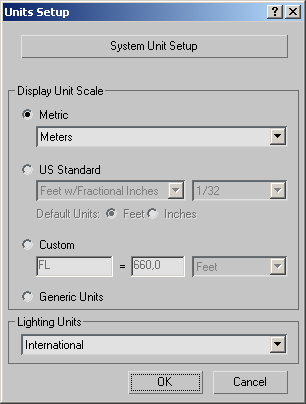
Поддерживаются следующие единицы измерения:
- Metric (метрические);
- US Standart (стандарт США);
- Custom (пользовательские);
- Generic Units (относительные).
Настройка режимов привязки
Настроить режимы привязки можно, выполнив команду меню Customize-->Grid and Snap Settings...:
Включить привязку можно кнопками на панели инструментов: ![]()
Также на вкладке Home Grid можно настроить шаг между главными и вспомогательными линиями сетки координат.
Настройка цветовой схемы
Выбрать цветовую схему 3ds Max можно, выполнив команду меню Customize-->Load Custom UI Scheme... и выбрав одну из имеющихся схем.
Настройка размера кнопок на панели инструментов
Чтобы уменьшить размер кнопок на панели инструментов, следует выполнить команду меню Customize-->Preferences... и в открывшемся окне снять флажок Use Large Toolbar Buttons:
После этого нужно перезапустить программу.
Настройка вкладки Utilities
На вкладку Utilities командной панели можно переместить кнопки часто используемых модулей 3ds Max.
Для этого следует нажать кнопку Configure Button Sets, расположенную справа от кнопки Sets:
Затем в открывшемся окне выбрать из списка Utilities нужный модуль, перетащить его на выбранную кнопку и сохранить свой набор кнопок:
Скрытие и отображение элементов управления с помощью скрипта noniz.ms
Скрипт noniz.ms позволяет скрывать и отображать элементы управления в нижней части программы, тем самым давая возможность увеличить размер окон проекции.
Чтобы скрипт загружался автоматически при запуске 3ds Max, следует поместить его в папку Scripts\Startup в корневой директории программы. Затем нужно назначить горячую клавишу, выполнив Customize-->Customize User Interface... и в открывшемся окне на вкладке Keyboard выбрать из раскрывающегося списка NoNiz. Затем в поле Hotkey назначить любую свободную клавишу и нажать Assign.
Теперь при первом нажатии назначенной клавиши с экрана исчезнет шкала анимации, при втором - элементы управления из нижней части программы, а третье нажатие вернёт всё на место.